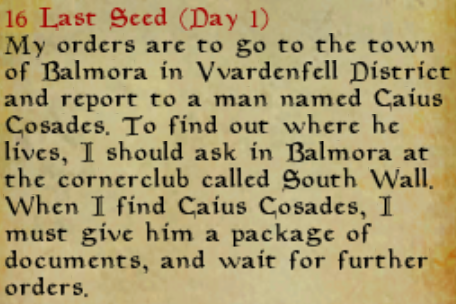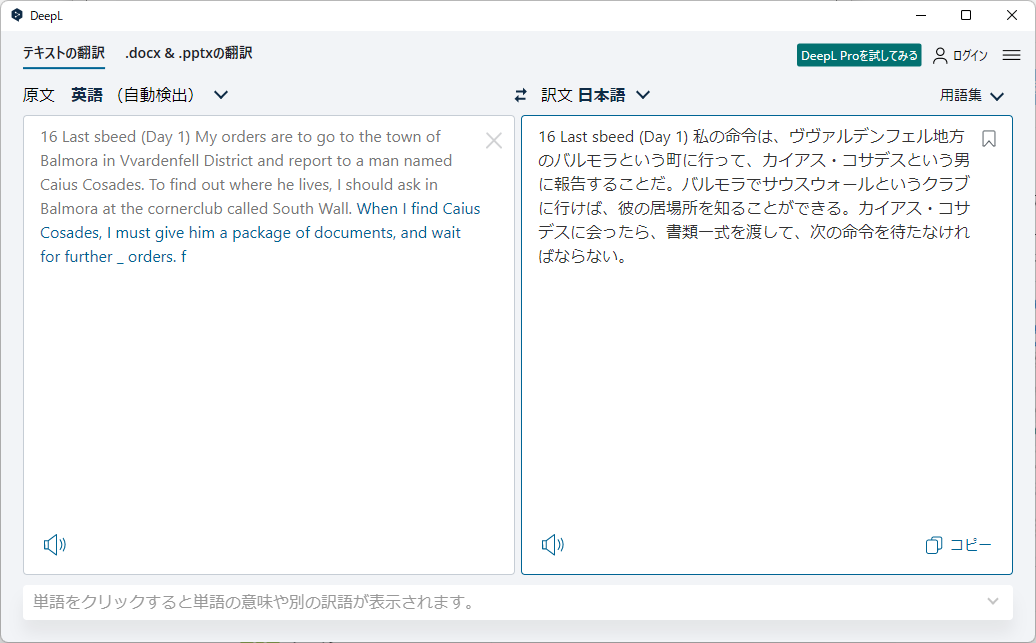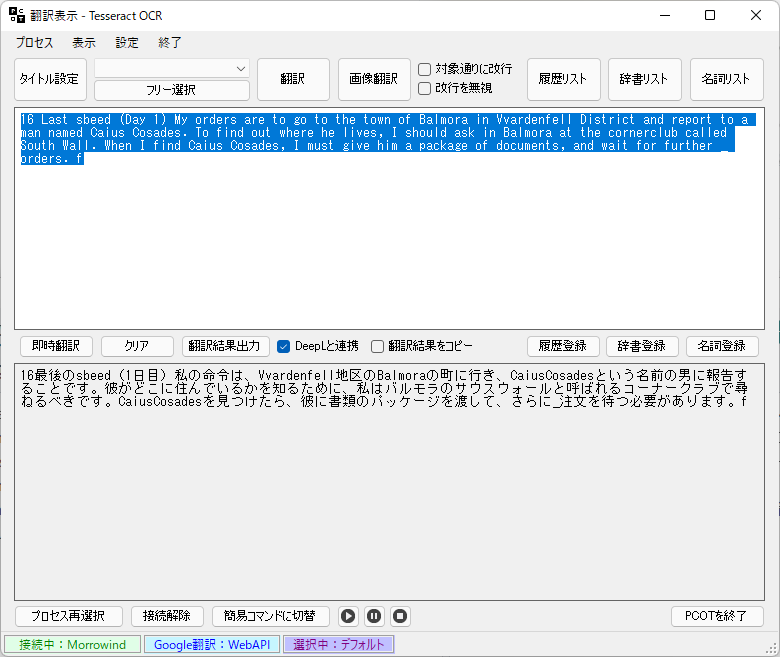Morrowindで日本語化Modを使用せずにPCOTでの翻訳プレイ
概要
TESシリーズの3作目であるMorrowindは公式の日本語サポートは無いため、英語がわからない場合は日本語化するModを導入してプレイする必要があった。
しかしながら、その日本語化Modのいくつかは既に提供されておらず、すんなり入手することが出来ない。(現状わかる方法はインターネットアーカイブから入手する方法)
また、日本語化Modを利用するのに日本語フォントが使えるようにするなどの設定も行う必要があり、それなりに手間がかかる。
そこで、ぬるっぽさんが開発された翻訳支援ツールPCOT(ピコット)を利用する方法がある。
この記事はとりあえずどのくらいの認識精度であるかを序盤部分をプレイしながた試した内容をまとめています。
同じような内容をツイッターの方でも投稿しております。
Morrowind でのPCOTの翻訳利用を試してみます。
— アール (@R_TES_) 2022年1月30日
とりあえずGame PassでのMorrowindをインストールして起動後、Optionsにて一旦画面サイズを1280x960とWindow表示にしてPlay。
PCOTでMorrowindを選択して表示。
Morrowindで操作説明のメッセージが出たらAlt+Tabで画面切り替えして、フリー選択で翻訳。 pic.twitter.com/Fh4TI9cSiB
[2022-02-04 追記]
なお、このときに使用しているPCOTは記事作成時(2022年01月30日)時点で提供されいているPCOTよりも少し古いバージョンを使用しています。
結論
まだ雑多にまとめた状態なので、全体的に見直したいが確認した結果として。
日本語化Modを導入しなくても、十分に遊べる事が出来ると思える。
今回はMorrowind側には何も手を加えず、PCOT側も初期設定の状態でほとんどの英語の内容が日本語で理解できる翻訳が出来ていた。
特に会話ウィンドウやジャーナルでの翻訳精度は十分な内容なので、ここの英語が日本語で読めればゲームを進めるのには困らない。
ただし、Morrowindをプレイしている状態だとカーソルを画面外に出せないのと、PCOTのショートカットキーが利かないようなので、
翻訳するにはAlt+Tabなどで画面を切り替えてからPCOTを操作する必要があるので、ひと手間かかる感はあるかもしれない。
だとしても、Morrowindをプレイしようと思う人や、実際にプレイしていて会話やジャーナルを読む場合は腰を据えた感じになるので、手間と感じるほどではないはず。
また、今回はフリー選択で操作していたが、会話ウィンドウやジャーナルはタイトル設定で固定範囲を登録すればよいので、基本は翻訳ボタンを押せばよいだけ。
なお翻訳にはDeepL翻訳を推奨。こちらの方が会話や文章が雰囲気を損なうことなく翻訳されるケースが多くみられるため。
[2022-02-04 追記]
PCOTのショートカットキーについて。
OpenMWの場合はウィンドウ表示でもショートカットキーが反応するので、ゲームをプレイしながらスムーズに翻訳を行えるので便利。
openmw.org
画面を切り替えることなくショートカットキーで翻訳する様子はこちら。
youtu.be
準備
Morowindの入手について
3つくらい方法があるかと思いますが、おそらくBethesda Launcherを利用すると無料なはずです。
bethesda.net
次がXbox Game Passから。既に利用されている場合、そこからMorrowindが利用できます。
そして、Steamで購入する方法。自分はこちらを普段利用しておりますが、今回の記事ではXbox Game Passから利用してみました。
結果
Xbox Game PassからMorrowindをインストールして起動後、Optionsにて一旦画面サイズを1280x960とWindow表示にしてPlay。
PCOTでMorrowindを選択して表示。
Morrowindで操作説明のメッセージが出たらAlt+Tabで画面切り替えして、フリー選択で翻訳していきます。
システムメッセージ?系
OCRは S が 8 で認識されていますが、これだけ癖のある文字なのでこれはどうしようもない。
それでも他はしっかり認識出来ていて、メッセージの意味が理解できる。
もしろ side などでの e の部分は sidc に見える。この辺はむしろ良く認識出来ているからすごい。
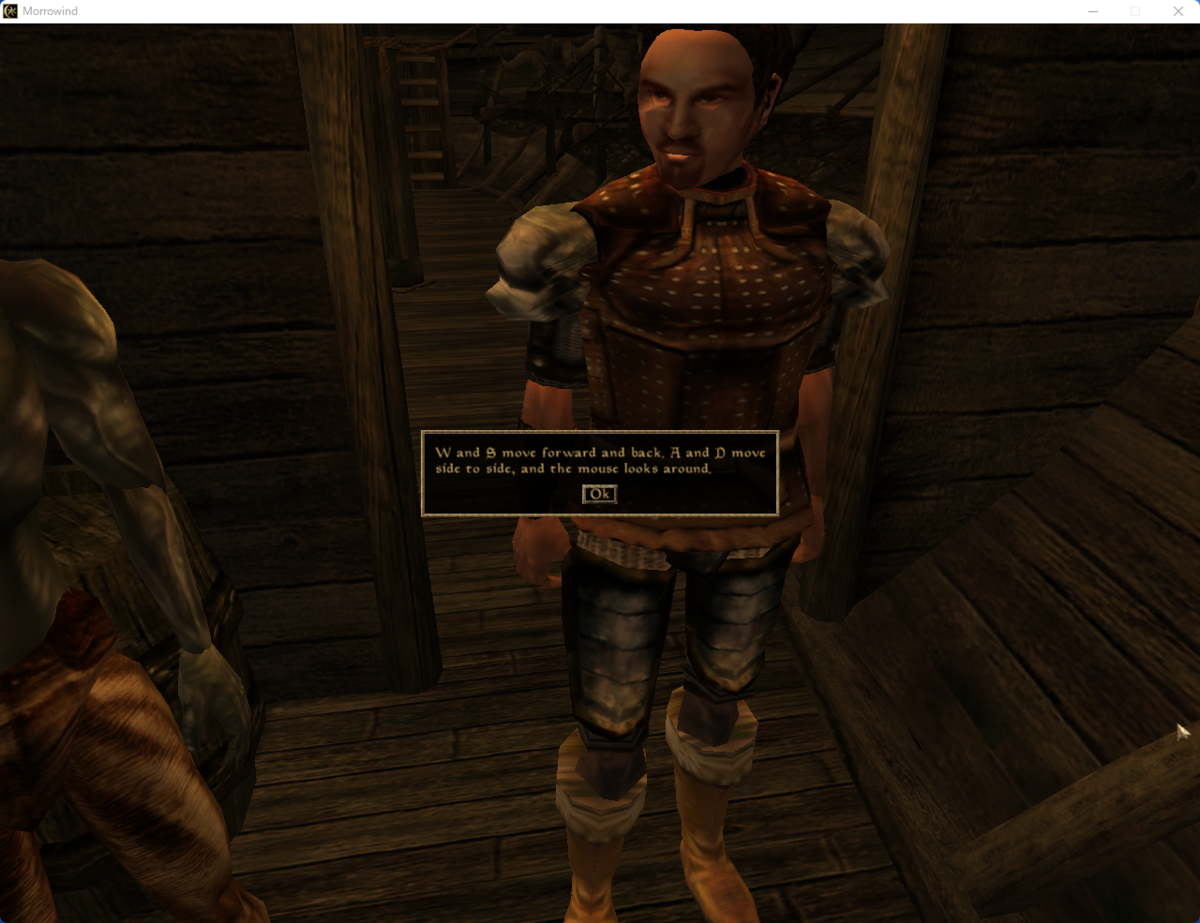
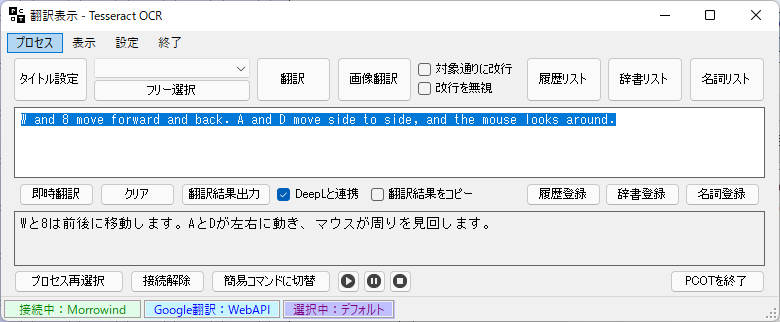
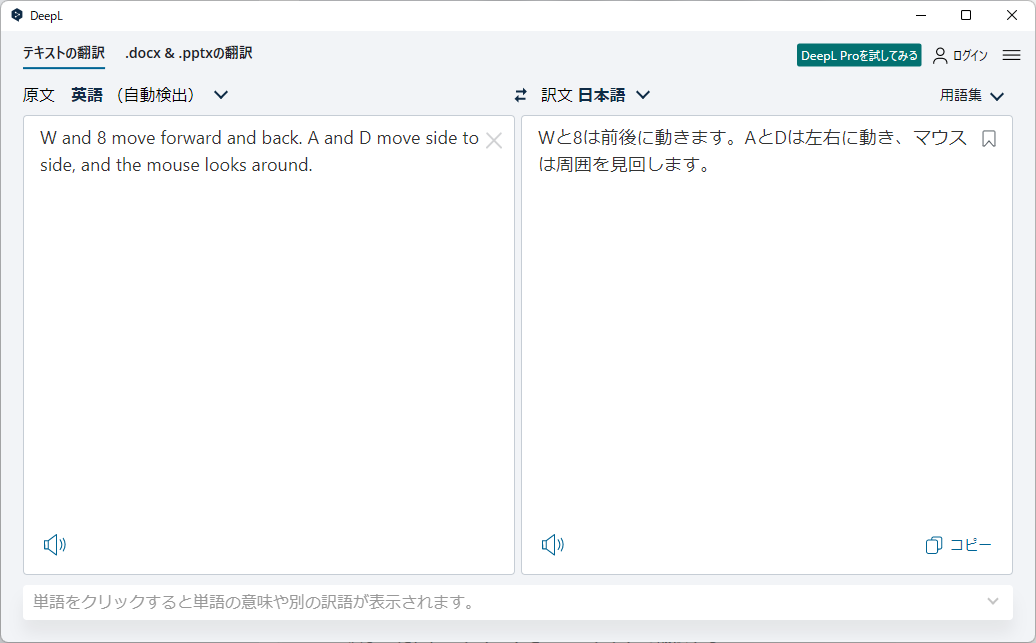
種族選択の画面とか
こうした画面ではまとめて翻訳かけるのはOCRの性質的に難しいので、翻訳したい部分を選択して翻訳をする。
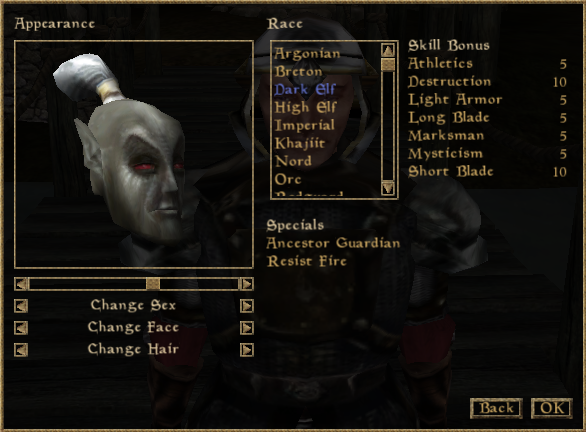
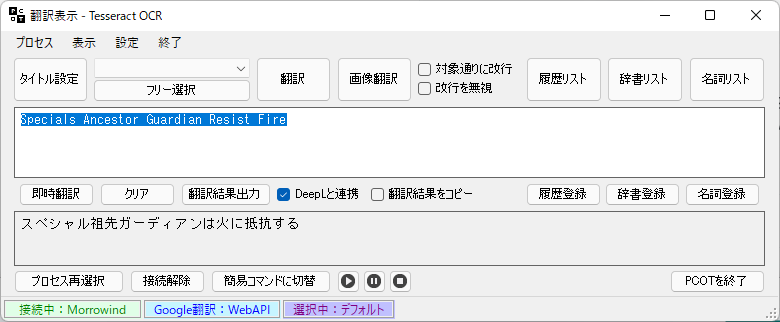
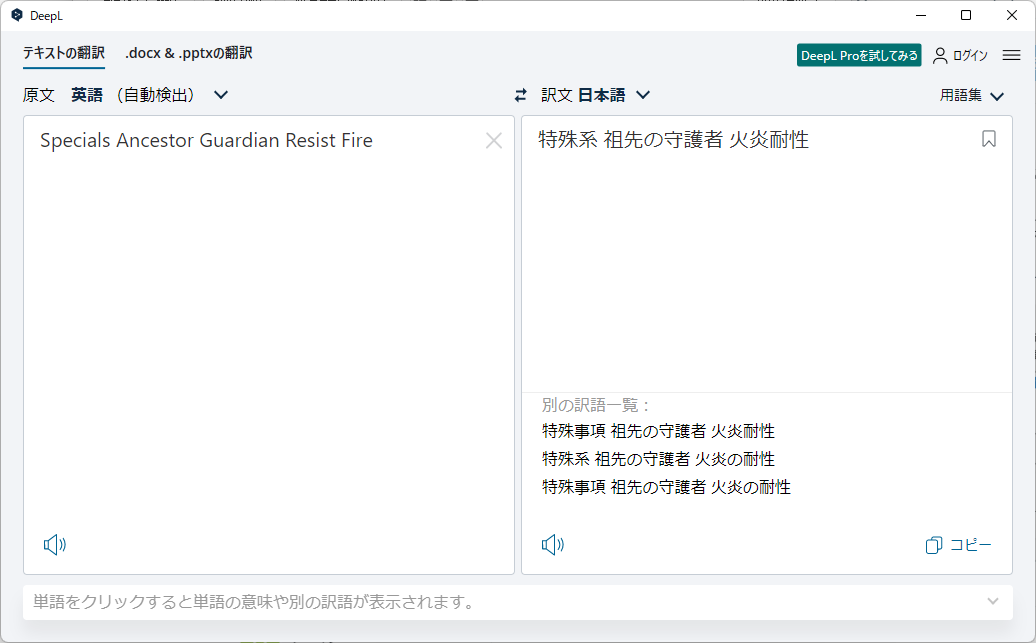
改行させたい場合は設定で改行させる指定にチェックを入れて保存する。
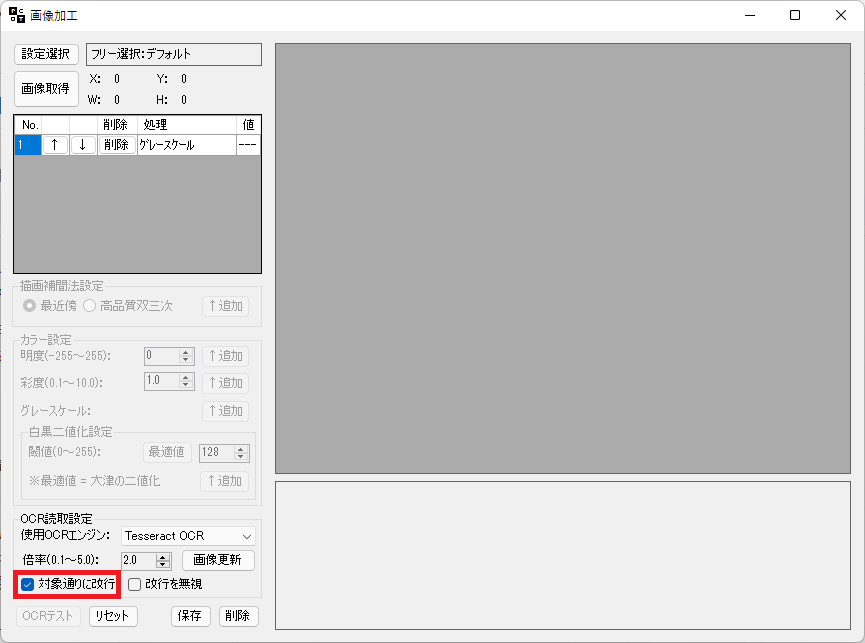
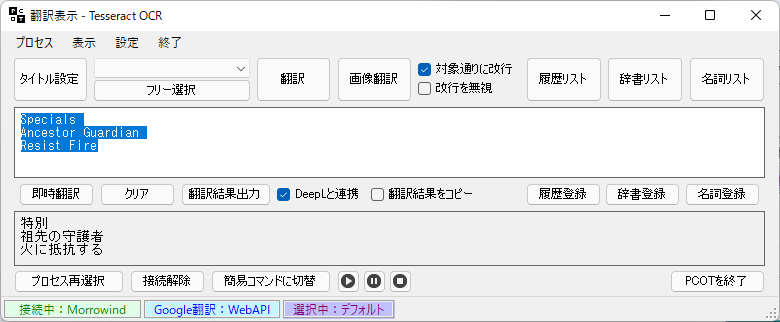
[2022-02-04 追記] メイン画面の[画像翻訳]ボタンの隣にチェックボックスがあるのでそちらからの方が早い
枠付きの文字列
枠付きの文字列は枠を含めて選択すると正しくOCRされない。これはTesseracrt側がそのようになるのでどうしようもないかと思う。
なので、ちゃんと認識させたい場合は枠を含めないようにする。
あるいは自分で枠を取り除いた画像を用意してOCRさせるなどの方法がとれるかもしれない。
ただ、それでもDeepL翻訳は理解できるレベルで翻訳されるので、これを見るだけでもDeepL翻訳を主体で使った方がよさそう。
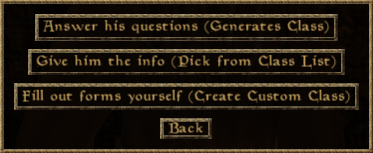
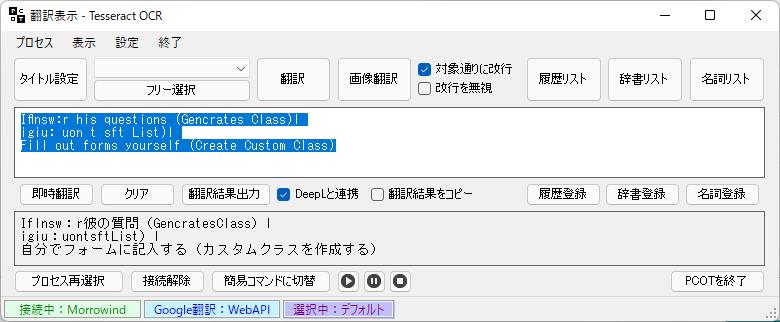
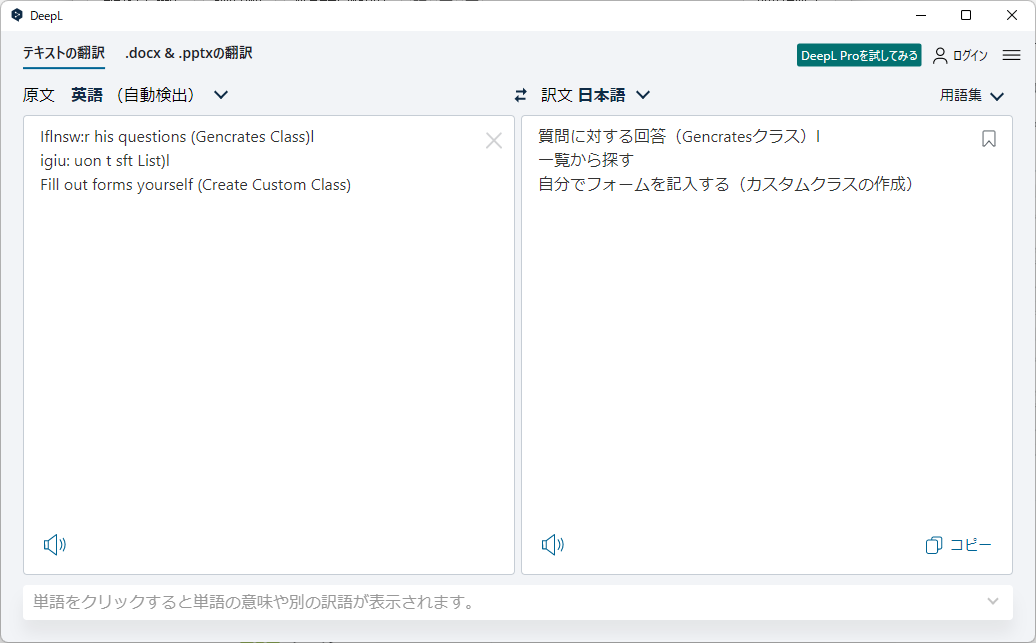
枠を含めずに選択すればしっかり認識される。
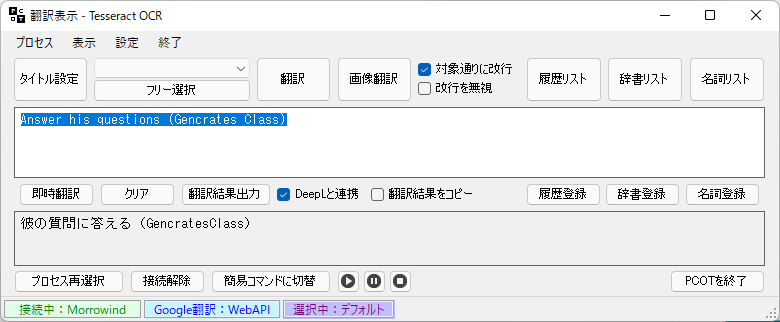
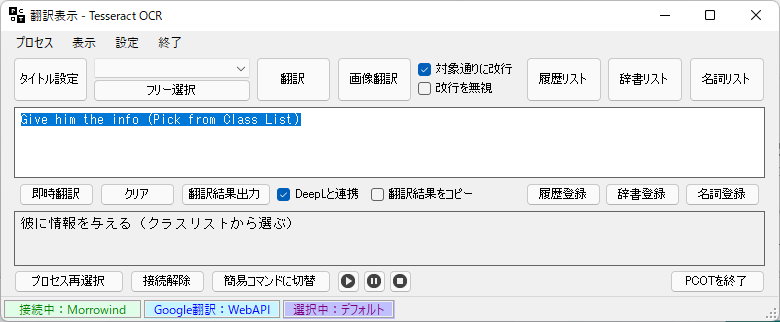
スクロール何かの画面
一部認識がうまく出来ていない部分もあるが、内容は理解できるので、このくらは必要に応じて手直しして翻訳すればよさそう。
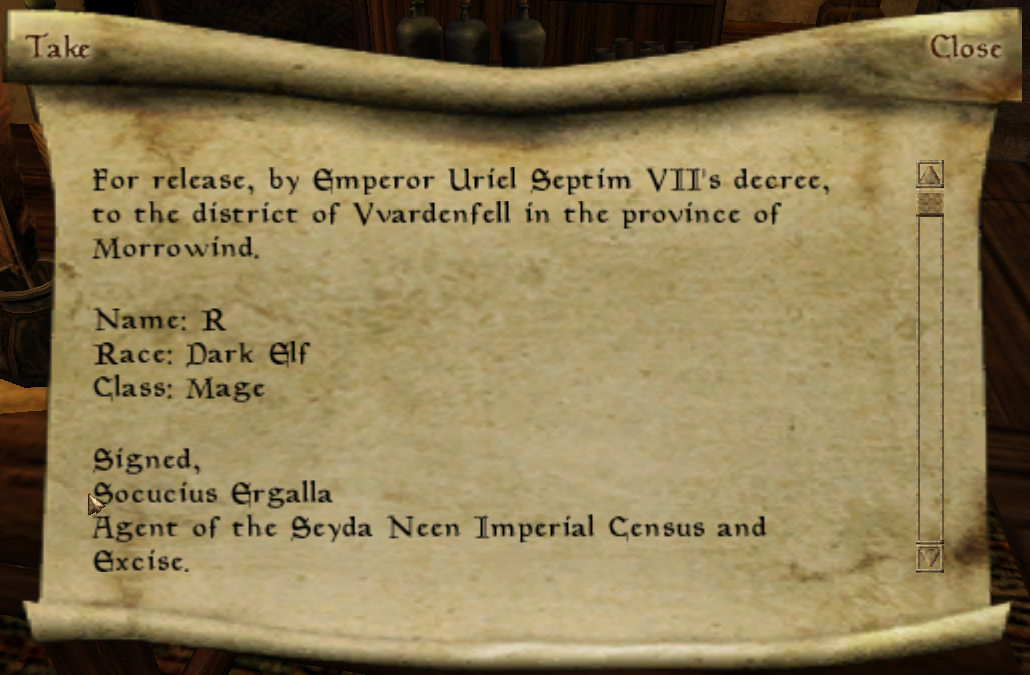
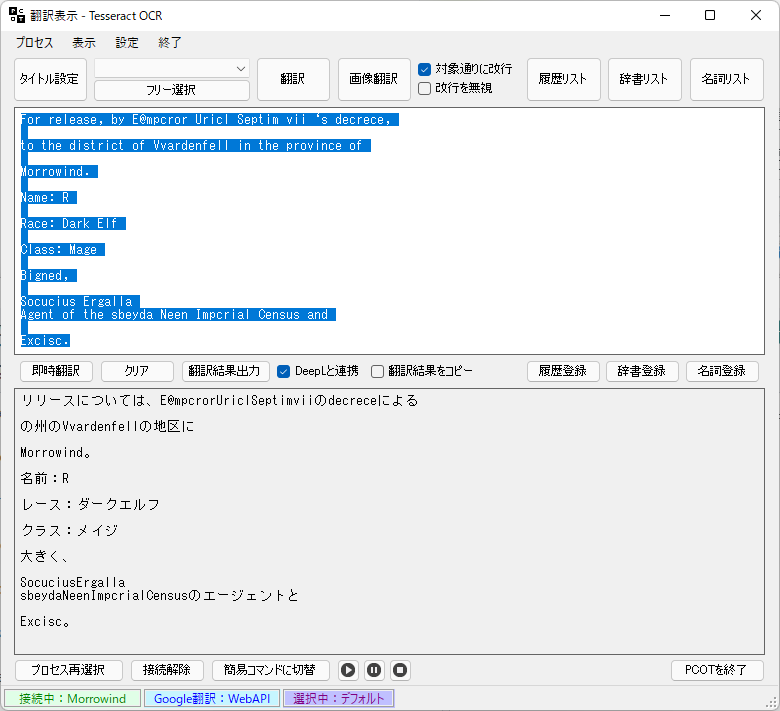
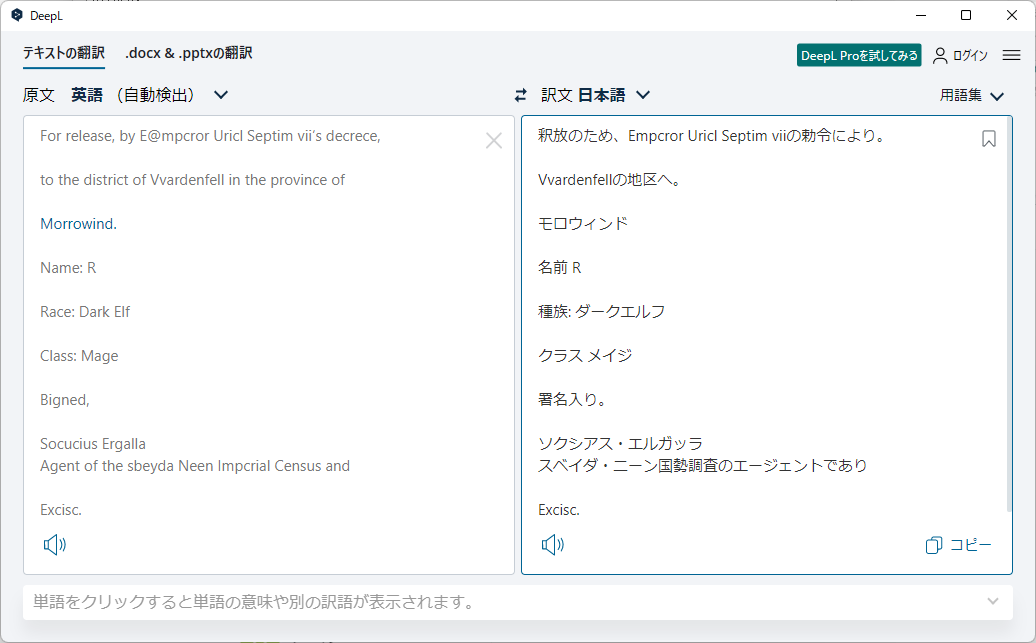
会話ウィンドウ
ここがこれだけ翻訳できていればもうゲームを進めるのには十分なレベル。
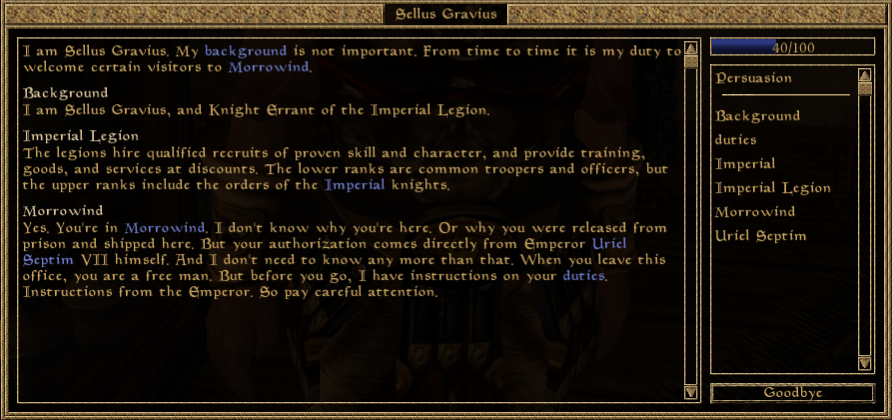
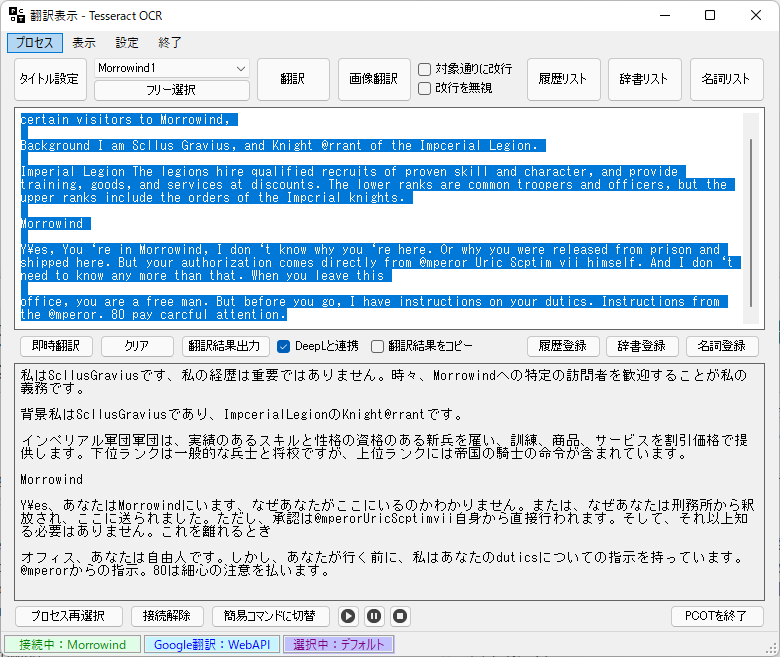
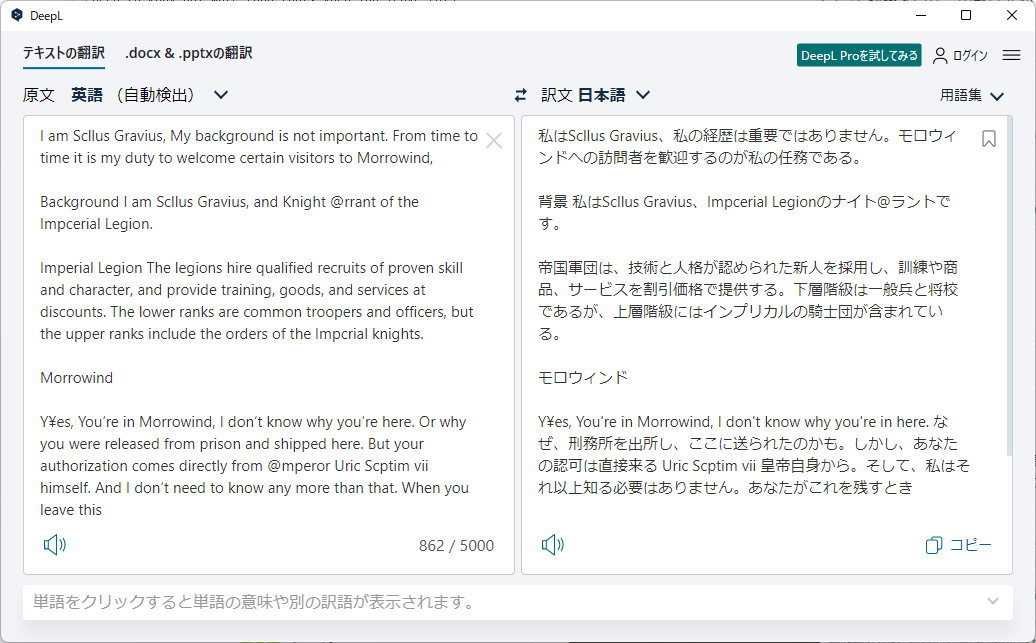
ジャーナル
ジャーナルも問題なし。これだけ翻訳できれば日本語化Modを導入しなくても話の内容など理解しながら進める事が出来る。